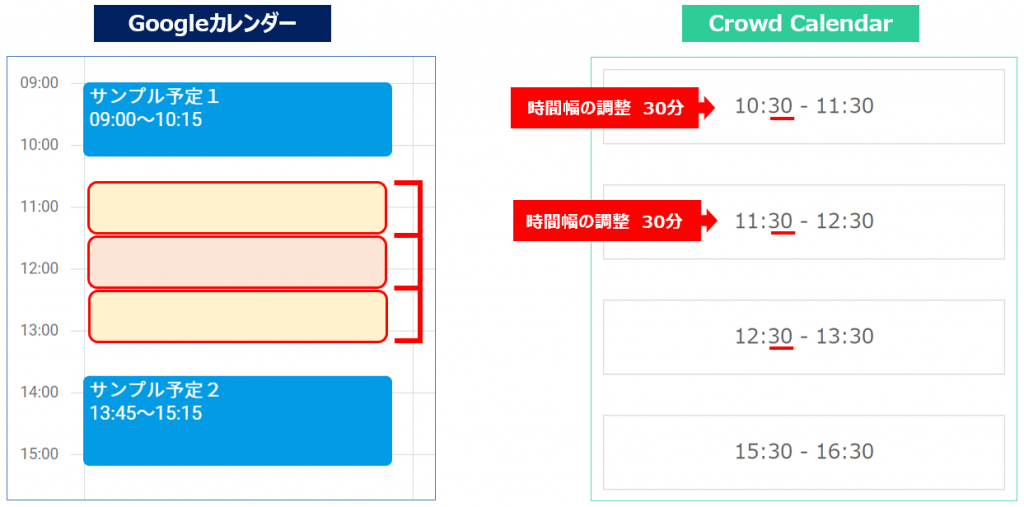既にGoogleカレンダー上で作成されている予定によっては、Crowd Calendarでゲストが予定を選択する際に表示される選択肢の開始時間が「10:10」など、中途半端になってしまう場合がございます。
その場合に、予定の選択肢の開始時間を「0分~」、「30分~」に調整する事ができます。
※本記事に掲載された内容は作成日時点のものであり、システムのリリースにより、実際の画面や仕様と異なる場合がございます。
最終更新日:2022年3月28日
①「テンプレート」タブをクリックすると、テンプレート一覧画面が表示されますので、
②「新規作成」または、③「編集」をクリックします。
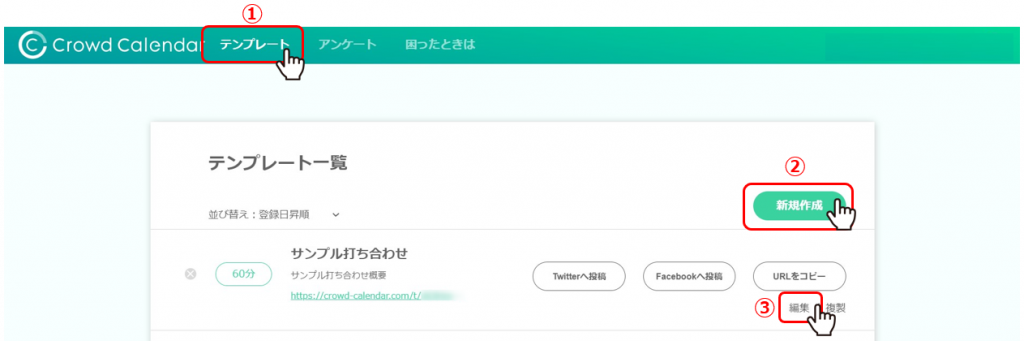
④既存予定の時間幅を調整する際の時間を設定してください。の項目で、未設定、0分、30分の中から選択します。
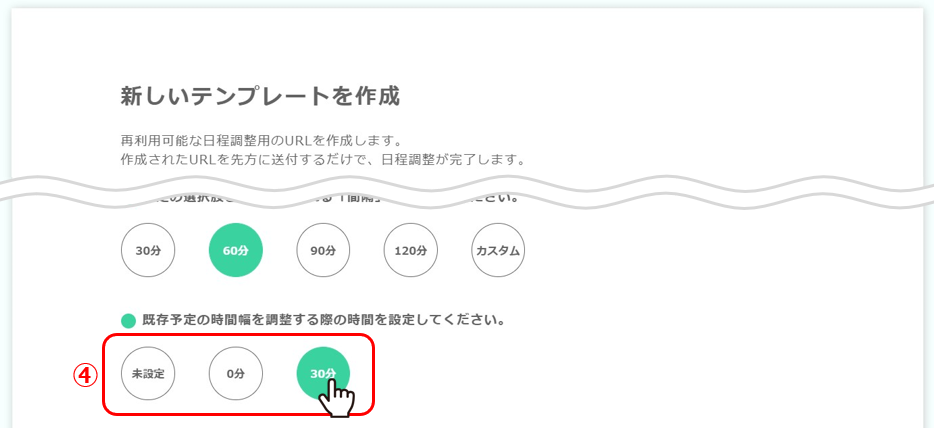
例えば、予定の所要時間を60分、移動時間無し、既存予定の時間幅を調整無しで設定し、Googleカレンダー上の既存予定が「~10:15」までの場合は、1つ目の予定の選択肢の開始時間が「10:15」となります。
Googleカレンダー上の予定時間が統一されている方や、GoogleカレンダーをCrowd Calendarとの連携以外で使用していない方は未設定でも問題ございません。
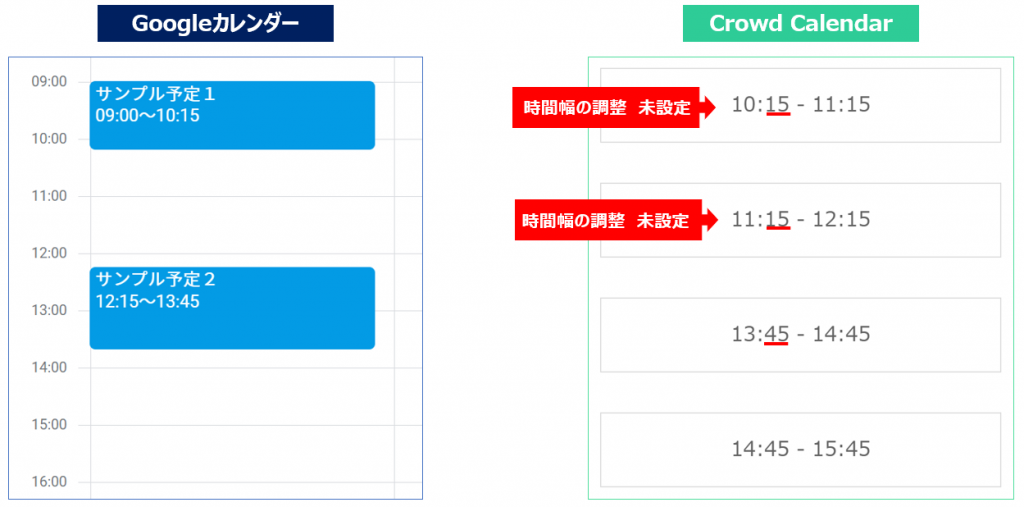
例えば、予定の所要時間を60分、移動時間無し、既存予定の時間幅の調整を0分で設定し、Googleカレンダー上の既存予定が「~10:15」までの場合は、1つ目の予定の選択肢の開始時間が「11:00」となります。
短時間の予定や10分刻みの予定を登録している方は、時間幅を調整して頂くことをお勧めしております。
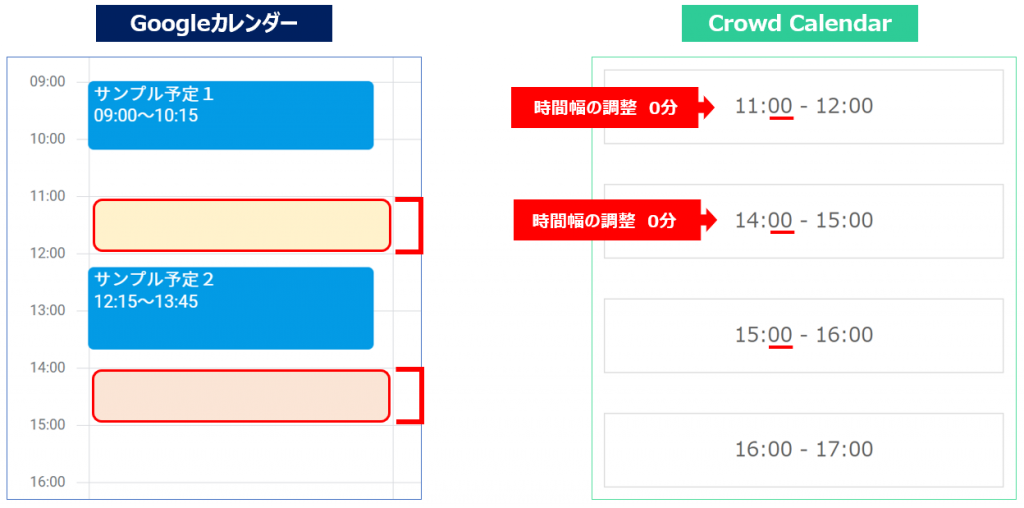
例えば、予定の所要時間を60分、移動時間無し、既存予定の時間幅の調整を30分で設定し、Googleカレンダー上の既存予定が「~10:15」までの場合は、1つ目の予定の選択肢の開始時間が「10:30」となります。
短時間の予定や10分刻みの予定を登録している方は、時間幅を調整して頂くことをお勧めしております。